일부 win10 고객이 이더넷이 연결되어 있지만 인터넷에 액세스할 수 없다고 보고했습니다. 우리는 무엇을 해야 합니까? 먼저 설정 제어판을 열고 인터넷 및 인터넷을 검색하고 시작 인터페이스에서 이더넷을 선택한 다음 전원 어댑터 변경을 클릭한 다음 이더넷 속성 대화 상자를 열고 인터넷 프로토콜 버전 4 설정을 선택한 다음 DNS 서버를 114.114로 변경합니다. 114.114.114.114.
win10 이더넷 연결 후 인터넷에 액세스할 수 없는 문제를 해결하는 방법에 대한 튜토리얼입니다.
1. 먼저 키보드 단축키 win+i를 눌러 설정을 연 다음 인터넷 및 인터넷을 클릭하세요.
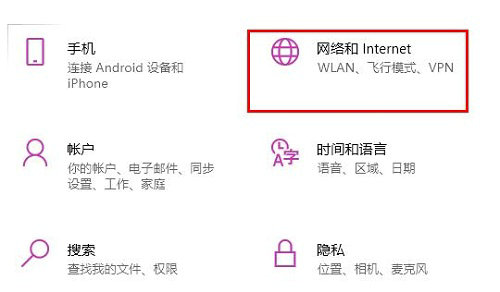
2. 작업 표시줄 아이콘 왼쪽에 있는 이더넷을 클릭합니다.
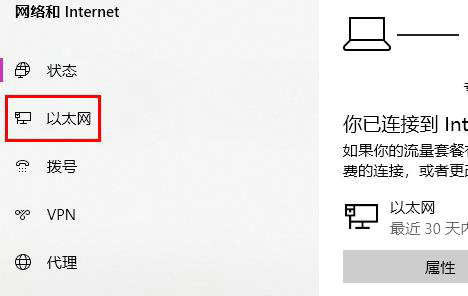
3. 그런 다음 오른쪽에 있는 전원 어댑터 변경을 클릭하세요.
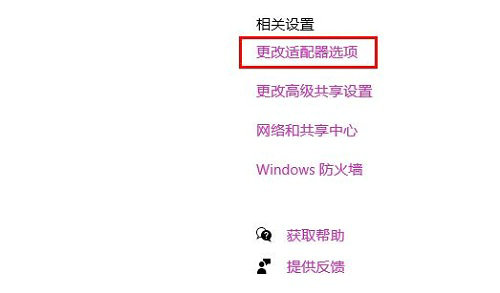
4. 이더넷 옵션을 마우스 오른쪽 버튼으로 클릭하고 아래 속성을 클릭합니다.
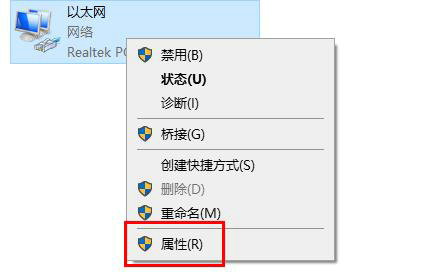
5. 마우스를 두 번 클릭하여 인터넷 프로토콜 버전 4 설정을 선택합니다.
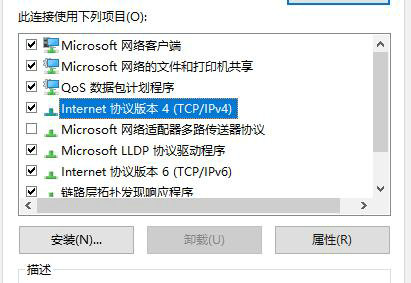
6. DNS 서버의 데이터 정보를 114.114.114.114로 변경합니다.
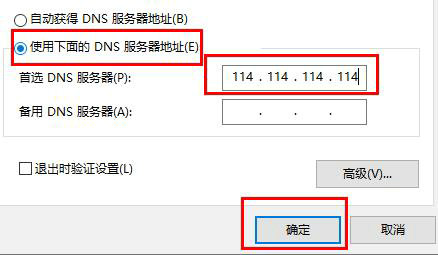
위는 Win10 이더넷 연결이 인터넷에 액세스할 수 없는 경우 해결 방법에 대해 공유된 모든 내용입니다.
위 내용은 win10에 이더넷이 연결되어 있을 때 인터넷에 접속할 수 없는 문제에 대한 해결 방법 튜토리얼의 상세 내용입니다. 자세한 내용은 PHP 중국어 웹사이트의 기타 관련 기사를 참조하세요!